您可能出於各種原因想要克隆磁碟。執行克隆的最佳方法是使用第三方工具。許多克隆場景需要將資料複製到更大或相同大小的磁碟。如果您的磁碟較小怎麼辦?本教學將向您展示如何將Rescuezilla 複製到較小的磁碟。 EaseUS將詳細描述本軟體,然後概述如何使用它。
Rescuezilla 能否將磁碟複製為較小的磁碟
Rescuezilla是一款開源磁碟複製工具(g_s54)或鏡像工具(g_s54)。 「開源」指的是該工具免費使用。它可在 Windows 或 Linux 系統上使用,也支援 Mac 電腦。這款工具與 Clonezilla 相容嗎?是的,這兩個應用非常相似。
您可以使用 Rescuezilla 將磁碟複製到另一個磁碟以釋放空間或建立備份。成功的克隆過程要求目標磁碟的大小等於或大於來源磁碟。通常情況下,Rescuezilla 不會將磁碟複製到較小的磁碟。但是,如果您堅持要繼續克隆過程,則有一種方法可以做到這一點。
下一節將概述如何在啟動磁碟複製過程之前縮小來源磁碟上的最終分割區。
如何使用 Rescuezilla 克隆到較小的磁碟
正常情況下無法繼續此操作。您必須手動縮小最終分割區,然後再將其複製到目標磁碟。這樣 Rescuezilla 才能克隆到較小的驅動器。請檢查以下步驟:
步驟1.在電腦上開啟「磁碟管理」。找到要克隆的最終分區,然後右鍵單擊。選擇“壓縮磁碟區”,並輸入要壓縮的空間大小。點擊“壓縮”按鈕。
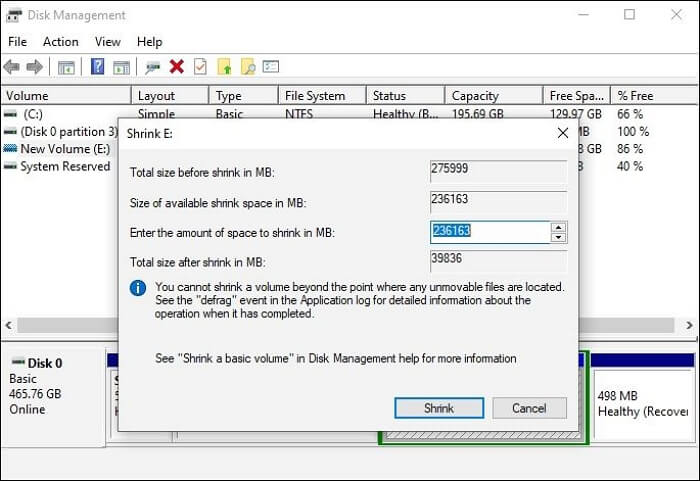
步驟2.前往 Rescuezilla 官方頁面,下載適用於您的電腦的最新軟體版本。接下來,下載 Rufus 並將下載的檔案燒錄到 USB 隨身碟。
步驟3:重新啟動您的電腦,並按下對應按鍵進入BIOS設定選單。更改啟動順序,以便您可以從您建立的可啟動USB執行。儲存變更並exit。
步驟4.您的電腦重新啟動後,Rescuezilla 將自動啟動。選擇您的首選語言,然後點擊“克隆”選項。點選“下一步”。

步驟5.選擇來源磁碟機和目標磁碟機以啟動複製。您還應該選擇要從來源磁碟機複製的最終分割區。

步驟6.確認您的選擇,然後點選「下一步」繼續。點選“是”啟動克隆過程。 Rescuezilla 會將您的最終分割區複製到較小的磁碟。

在社群媒體上分享這篇文章,以幫助其他人找到克隆硬碟的可靠方法。
Rescuezilla 替代方案免費下載到克隆磁碟
使用 Rescuezilla 克隆到較小磁碟的步驟冗長而複雜。有時,您甚至可能會半途而廢。有沒有其他方法可以快速完成這項工作?是的,您可以使用EaseUS Disk Copy 。此工具提供快速的克隆速度,並支援克隆到較小的磁碟。
此軟體允許您僅複製磁碟機已使用的磁區,以便有效地複製到較小的磁碟。這讓您可以方便地 將硬碟複製到 SSD或其他 HDD/ 外接硬碟 。磁碟複製功能可確保複製過程中和複製完成後資料的安全。它會按原樣移動所有文件。
此克隆軟體還可有效移動作業系統到另一個驅動器而無需重新安裝 Windows ,這有助於儲存節省執行全新安裝所花費的時間。如果您的硬碟發生故障,EaseUS Disk Copy可讓您無限制地從中擷取資料。
- 升級硬碟而不遺失資料。
- 建立 WinPE 可啟動磁碟。
- 將資料從舊硬碟轉移到新電腦 。
- 它提供了快速、安全的克隆/磁碟映像過程。
- 將 Windows 11 移到另一個磁碟機而不會遺失資料 。
- 複製硬碟時調整磁碟分割區的大小。
想立即開始使用 Rescuezilla 的替代品嗎?立即下載到您的電腦上。該工具擁有友好的用戶介面。
提前通知:
- 「逐扇區複製」要求目標磁碟的大小至少等於或大於來源磁碟的大小。如果您希望將較大的硬碟複製到較小的硬碟上,請取消選取此功能。
- 目標磁碟上的所有資料都將被完全擦除,因此請小心。
步驟 1.若要開始將整個磁碟複製/複製到另一個磁碟,請在「磁碟模式」下選擇此磁碟作為來源磁碟,然後按一下「下一步」。
步驟 2.選擇另一個磁碟作為目標磁碟。
步驟3.檢查兩個磁碟的磁碟佈局。您可以透過選擇「自動調整磁碟」、「複製為來源」或「編輯磁碟佈局」來管理目標磁碟的磁碟佈局。
- 「自動調整磁碟」預設會對目標磁碟佈局進行一些更改,以使其能夠以最佳狀態運作。
- 「複製為來源」不會改變目標磁碟上的任何內容,且佈局與來源磁碟相同。
- 「編輯磁碟版面配置」可讓您手動調整目標磁碟上的分割區佈局/移動該目標磁碟上的分割區佈局。
勾選「如果目標是 SSD,請檢查選項」選項,以使您的 SSD 達到最佳效能。
此時將出現一則訊息,警告您資料將會遺失。請點選「確定」確認此訊息,然後點選「下一步」。
步驟4.點選「繼續」正式執行任務。
總結
教學向您展示如何使用Rescuezilla 複製到較小的磁碟。 Rescuezilla是一款與 Clonezilla 類似的克隆工具。它支援克隆到相同或更大的驅動器。當克隆到較小的磁碟時,您可能會遇到問題。您可以使用其他工具來解決這個問題。
EaseUS Disk Copy是克隆到較小磁碟的最佳選擇。此工具支援逐扇區克隆功能,可讓您僅複製來源磁碟機中已使用的磁區。這最大限度地減少了使用較小磁碟時出現的克隆問題。請務必立即下載此工具以克隆到較小的磁碟。
Rescuezilla 克隆磁碟常見問題解答
以下是有關此主題的常見問題。
1. Rescuezilla 中的備份和複製有什麼不同?
克隆是檔案的精確副本,包含其格式和屬性。系統會將檔案從來源磁碟機原樣移動。這意味著分區和扇區將保持不變。備份只是文件的副本,不保留其原始屬性或格式。您只能將備份檔案用於輔助訪問,而克隆檔案適用於主要訪問。
2.如何在 Clonezilla 中克隆到不同大小的磁碟?
如果目標磁碟較小,則需要縮小要複製的分割區。您可以在磁碟管理設定中存取此操作。如果目標磁碟機的儲存空間較大,則無需縮小分割區。這意味著 Clonezilla 將順利執行克隆。
3. Clonezilla 可以克隆有壞磁區的磁碟嗎?
如果軟體遇到壞扇區,克隆過程可能會停止。然後,您會收到一條錯誤通知,提示由於壞扇區,克隆過程無法繼續。您需要先找到修復壞磁區的方法,然後才能繼續使用 Clonezilla 複製磁碟。
4.可以將較大的磁碟複製到較小的磁碟嗎?
大多數工具支援會複製到相同大小或更大的磁碟。您可以使用EaseUS Disk Copy克隆到較小的磁碟。此工具支援此功能,可讓您僅複製硬碟已使用的磁區。這使得克隆到較小的磁碟變得不受任何限制。
這篇文章對你有幫助嗎?
相關文章
-
如何升級 Alienware 遊戲筆記型電腦 SSD,且不損失
![author icon]() Jack/2025-06-19
Jack/2025-06-19 -
![author icon]() Jack/2025-07-28
Jack/2025-07-28 -
![author icon]() Jack/2025-04-23
Jack/2025-04-23 -
![author icon]() Jack/2025-04-23
Jack/2025-04-23
教學影片

Windows 11/10/8/7對拷HDD和SSD




